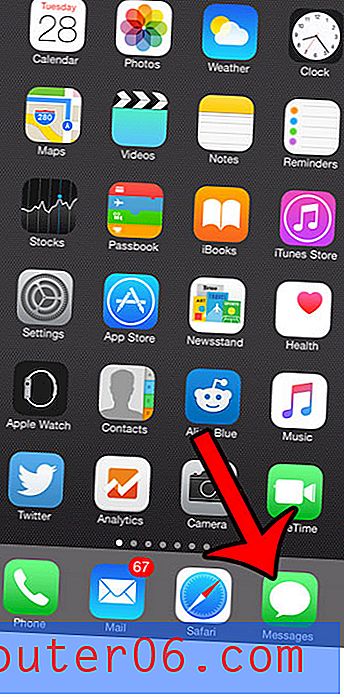So verhindern Sie, dass Steam beim Start unter Mac OS X geöffnet wird
Die Steam-Anwendung ist eine hervorragende Möglichkeit, Spiele für Ihren Mac-Computer zu kaufen und herunterzuladen. Es ist nicht nur eine einfache Benutzeroberfläche zum Navigieren, sondern bietet auch eine Reihe praktischer Möglichkeiten zum Verwalten der Computerspiele, die Sie für Ihren Mac besitzen. Wenn Sie die Anwendung jedoch auf Ihrem Computer installieren, konfiguriert sie sich automatisch so, dass sie bei jedem Neustart oder Einschalten des Computers gestartet wird. Wenn dies keine gewünschte Funktion ist, können Sie jedoch verhindern, dass Steam beim Start unter Mac OS X geöffnet wird, sodass das Programm nur dann gestartet wird, wenn Sie es möchten.
Stoppen Sie den Start von Steam beim Start unter Mac OS X.
Während die folgenden Schritte für die Steam-Anwendung spezifisch sind, können Sie auf dieselbe Weise auch verhindern, dass einige andere Anwendungen beim Start gestartet werden. Wenn also bei jedem Start Ihres Mac-Computers zusätzliche unerwünschte Programme gestartet werden, können Sie viele davon so konfigurieren, dass sie nur auf Befehl gestartet werden.
Schritt 1: Suchen Sie das Steam-Symbol im Dock. Wenn das Symbol nicht vorhanden ist, klicken Sie auf das Launchpad- Symbol und dann auf das Steam- Symbol.

Suchen Sie das Steam-Symbol
Schritt 2: Klicken Sie mit der rechten Maustaste auf das Steam-Symbol. Wenn Sie keine Rechtsklick-Schaltfläche haben, halten Sie die Strg-Taste gedrückt und klicken Sie auf das Steam-Symbol.
Schritt 3: Bewegen Sie den Mauszeiger über das Menü Optionen, um es zu erweitern, und klicken Sie dann auf die Option Bei Anmeldung öffnen, um das Häkchen zu löschen.
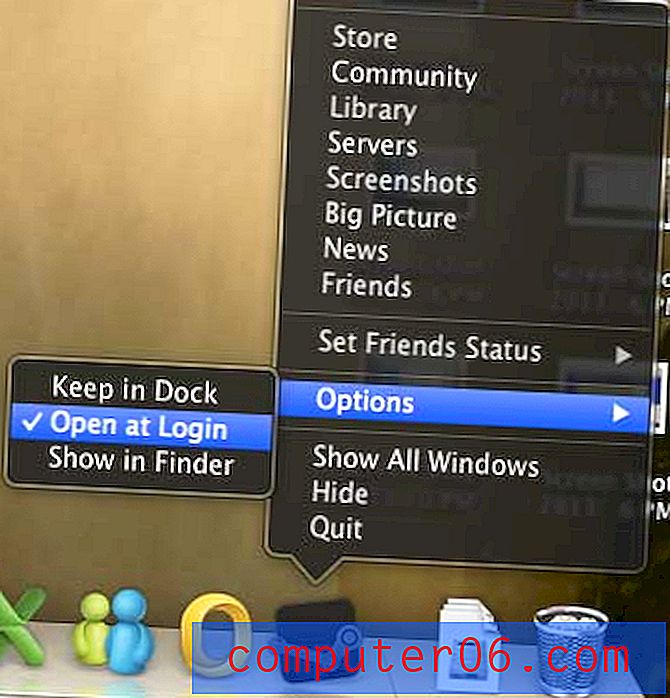
Deaktivieren Sie die Option Bei Anmeldung öffnen
Wenn Sie Ihren Computer das nächste Mal starten, wird die Steam-Anwendung nicht automatisch gestartet.
Handyspiele werden immer beliebter und sehen auf dem iPad Mini großartig aus. Überprüfen Sie die Preise und Bewertungen für das iPad Mini, um festzustellen, ob es für Sie geeignet ist.
Wenn Sie aus einem Windows-Hintergrund zu Mac OS X kommen, sind einige Dinge möglicherweise etwas verwirrend. Beispielsweise ist die Befehlstaste in Mac OS X sehr wichtig. Glücklicherweise können Sie jedoch die Befehlstaste und die Aktionen der Steuertaste ändern, um Windows und Mac ein wenig ähnlicher erscheinen zu lassen.